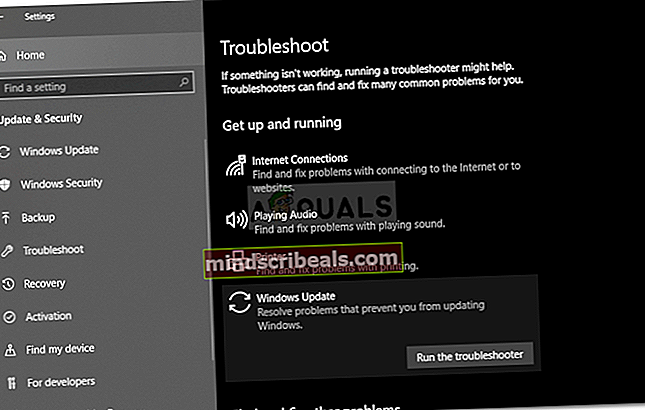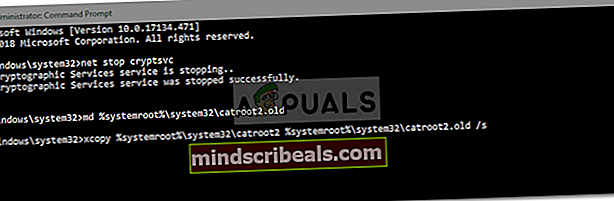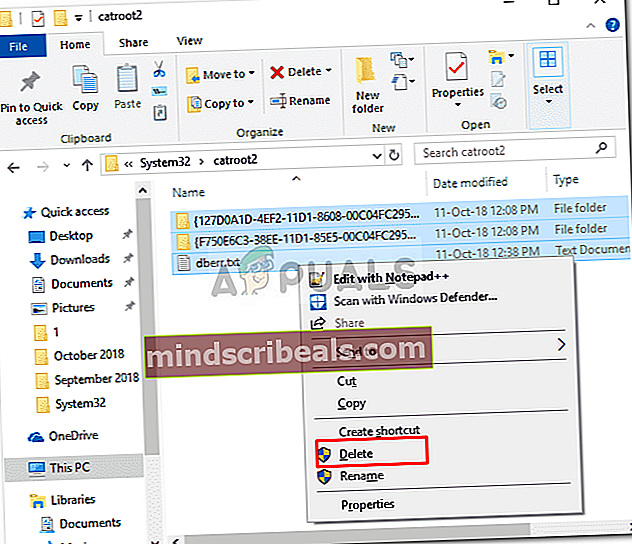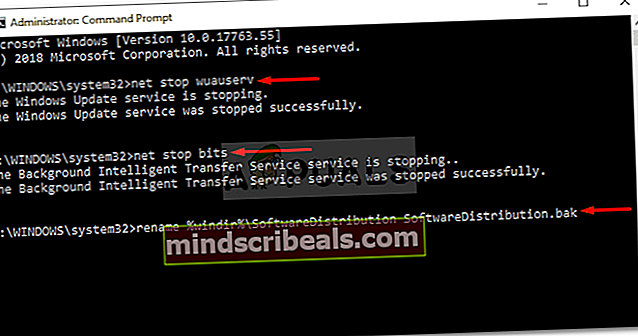Popravek: Napaka Windows Update 0x8024a223
Napaka pri posodobitvi sistema Windows 0x8024a223 običajno povzročijo komponente sistema Windows Update, ki ne delujejo pravilno, zaradi česar se uporabniki med posodobitvijo sistema soočajo s to napako. Na to napako so večinoma naleteli uporabniki, ki so uporabljali gradnjo 1809, čeprav niso edini žrtve. Napaka je precej nedavna, zato uradni popravek še ni bil objavljen. Kljub temu obstajajo poročila o možnih rešitvah, ki jih najdete spodaj.
Posodobitve sistema Windows takšne napake pogosto prinesejo zraven in ta primer ni izjema. Zaradi tega je posodabljanje sistema Windows precej težko za običajne uporabnike. Vendar ne skrbite, saj boste svojo težavo najverjetneje rešili z upoštevanjem omenjenih rešitev - seveda močnih in kompetentnih rešitev.

Kaj povzroča napako Windows Update 0x8024a223?
Preden se lotimo rešitev, je pomembno, da si ogledamo vzroke te napake. Napaka izhaja iz naslednjih vzrokov -
- Komponente za posodobitev sistema Windows. Za zdaj obstajajo poročila, da napako povzroča nepravilno delovanje komponent posodobitve sistema Windows, v tem primeru pa jih boste morali ponastaviti.
- Tuji protivirusni program. Drug možen razlog je vaš protivirusni program, ki bi lahko med posodabljanjem posredoval vaš sistem in povzročil napako.
Preden se poglobimo v rešitve, se prepričajte, da uporabljate skrbniški račun. S tem pojdimo na rešitve:
1. rešitev: zagon orodja za odpravljanje težav s sistemom Windows Update
Vgrajeni orodji za odpravljanje težav so včasih zelo koristni in občasno odpravijo vaše napake, ne da bi vam bilo treba o tem skrbeti. Zaradi tega je uporaba orodja za odpravljanje težav prednostna naloga. Orodje za odpravljanje težav zaženete tako:
- Pritisnite Tipka Windows + I odpreti Nastavitve.
- Pojdi do Posodobitve in varnost.
- Odpravite se do Odpravljanje težav zavihek in izberite Nadgradnja.
- Zaženite orodje za odpravljanje težav.
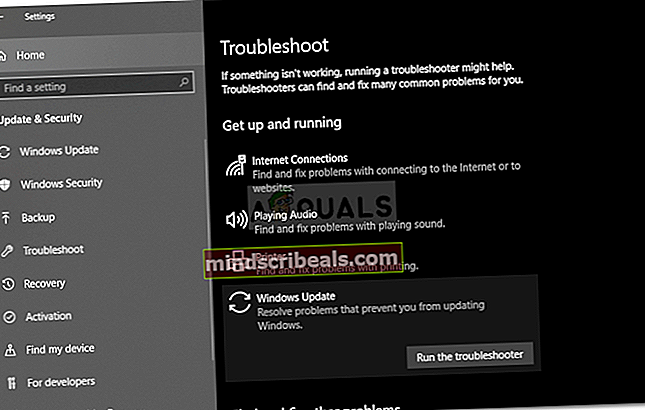
2. rešitev: izklop antivirusa
Če orodje za odpravljanje težav ne odpravi težave, bi bil naslednji korak izklop protivirusnega programa. Kot smo že omenili, v nekaterih primerih vaš protivirusni program posega v sistem in posodobitve ne morete dobiti. Preden nadaljujete, izklopite protivirusni program. Če nobene ne uporabljate, nadaljujte z naslednjo rešitvijo.

3. rešitev: ponastavite mapo Catroot2
The catroot2 mapa je potrebna, ko posodabljate sistem, saj shranjuje podpise paketa in kasneje pomaga med namestitvijo. Ponastavitev mape lahko včasih odpravi morebitne napake sistema Windows Update. Takole:
- Pritisnite Winkey + X in izberite Ukazni poziv (skrbnik) s seznama.
- Ko se povišani ukazni poziv naloži, vnesite naslednje ukaze enega za drugim:
- net stop cryptsvc md% systemroot% \ system32 \ catroot2.old xcopy% systemroot% \ system32 \ catroot2% systemroot% \ system32 \ catroot2.old / s
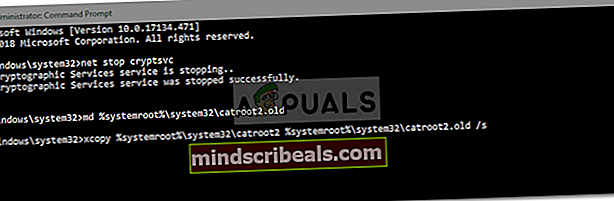
- Po vnosu ukazov ne zaprite ukaznega poziva. Odprite Windows Explorer in se pomaknite do naslednjega imenika:
- C: \ Windows \ System32 \ catroot2
- Izbriši vsebino mape.
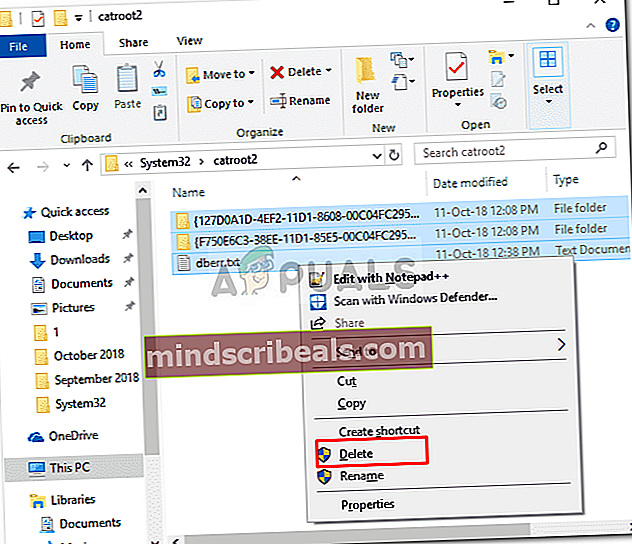
- Nato v ukazni poziv vnesite naslednji ukaz:
- neto začetek cryptsvc
- Znova zaženite sistem in poskusite posodobiti.
4. rešitev: Preimenovanje mape za distribucijo programske opreme
- Distribucija programske opreme Mapa je bistveni del posodobitev sistema Windows, zaradi česar se z njo ne bi smeli mahniti, razen če je to potrebno. Namesto da bi mapo izbrisali, jo lahko preimenujete in Windows bo samodejno ustvaril novo. To storite tako:
- Odprite povišan ukazni poziv, kot je navedeno zgoraj.
- Vnesite naslednje ukaze:
- bitovi za zaustavitev
- Nato vnesite naslednji ukaz:
- preimenuj% windir% \ SoftwareDistribution SoftwareDistribution.bak
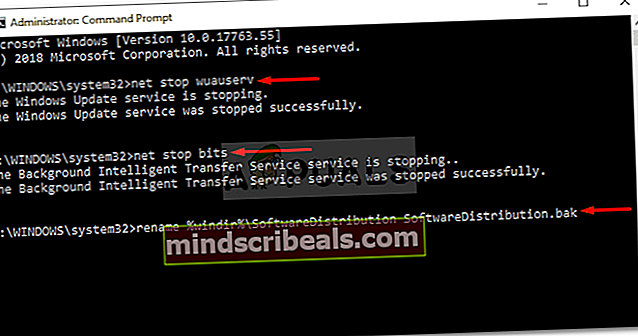
- Po tem omogočite storitve, ki ste jih onemogočili v 2. koraku, z naslednjim ukazom:
- net start wuauserv neto začetni bit
- Znova zaženite računalnik in si oglejte, nato zaženite posodobitev.
5. rešitev: Ponastavite komponente za posodobitev
Ker je glavni vzrok napake nepravilno delovanje Komponente sistema Windows Updatezato bi bila rešitev njihova ponastavitev. To lahko storite ročno, tako da v ukazni poziv vnesete vrsto ukazov ali preprosto zaženete skript, ki bo opravil vse vaše delo. Da vam bo olajšalo, bomo povezali skript, ki ga boste morali prenesti in nato zagnati.
Skript je mogoče najti tukaj. Prenesite ga, izvlecite datoteko .zip, z desno miškino tipko kliknite datoteko ResetWUEng.cmd in izberiteZaženi kot skrbnik’. Ko se konča, poskusite posodobiti sistem (morda bo potreben ponovni zagon).